
Περιγραφή
Το λογισμικό αυτό σαρώνει πολυμορφικά όλη την επιφάνεια της οθόνης ανά τμήματα ή ανά παράθυρα. Όπως η τυπική σάρωση ενός πληκτρολογίου ή ενός πλέγματος πλήκτρων γίνεται ανά τεμάχιο ή ανά ομάδα, με παρόμοιο, αρκετά εύκολο και διαισθητικό τρόπο γίνεται και η σάρωση ολόκληρης της οθόνης του Η/Υ. Δίνει τη δυνατότητα όχι μόνο της πληκτρολόγησης ή της διακριτής επιλογής αλλά και της μετακίνησης του δρομέα σε οποιοδήποτε σημείο της οθόνης.
ΑρχήΚατασκευαστής
AHFΑρχή
Σύντομες Οδηγίες Χρήσης
Εκκίνηση
- Υπάρχουν τρεις τρόποι εκκίνησης της εφαρμογής ScanBuddy:
- Έναρξη/ Προγράμματα/ ScanBuddy 1.0/ ScanBuddy 1.0
- Εικονίδιο Συντόμευσης στην επιφάνεια Εργασίας
- Αυτόματη εκκίνηση (Για να το ενεργοποιήσετε ανοίξτε το παράθυρο διαλόγου Settings/ "Options" tab)
Σε κάθε περίπτωση το εικονίδιο ![]() θα προστεθεί στη Γραμμή Εργασιών (systray).
θα προστεθεί στη Γραμμή Εργασιών (systray).
Παύση/ Επανεκκίνηση
- Υπάρχουν τρεις τρόποι για να σταματήσετε προσωρινά τη λειτουργία του ScanBuddy:
- Πιέστε το πλήκτρο «Pause» από το πληκτρολόγιο
- Πατήστε συγχρόνως το «Alt» και ένα αριστερό κλικ
- Μέσα από το παράθυρο διαλόγου «Start ScanBuddy ?» που εμφανίζεται μετά την ολοκλήρωση κάποιας λειτουργίας.
Σε κάθε περίπτωση το προηγούμενο εικονίδιο στη Γραμμή Εργασιών θα έχει τη μορφή  .
.
Για την επανεκκίνηση πιέστε πάλι το πλήκτρο Pause ή κάντε δεξί κλικ στο προηγούμενο εικονίδιο της Γραμμής Εργασιών (systray).
Τερματισμός
Για να τερματίστε το πρόγραμμα αρκεί να επιλέξετε Exit από το παράθυρο διαλόγου «ScanBuddy Settings».
- Υπάρχουν 2 τρόποι εμφάνισης αυτού του παραθύρου:
- Επιλέγοντας από το παράθυρο λειτουργιών το πλήκτρο Special και από το νεοεμφανιζόμενο παράθυρο το πλήκτρο Settings.
- Αριστερό κλικ στο εικονίδιο του ScanBuddy στη Γραμμή Εργασιών (είτε έχει γίνει παύση είτε όχι).
Τρόπος Σάρωσης
Το λογισμικό προσφέρει τρεις Τρόπους Σάρωσης (Scanning Methods):
- Σάρωση μονού διακόπτη: Ο υπολογιστής προσφέρει επιλογές και εσύ κάνεις την επιλογή μέσω ενός διακόπτη.
- Σάρωση διπλού διακόπτη: Χρήση του πρώτου διακόπτη για την μετακίνηση ανάμεσα στις επιλογές και του δεύτερου για να κάνετε την επιλογή.
- Σάρωση αντίστροφου μονού διακόπτη: Ο υπολογιστής προσφέρει επιλογές ενώ κρατάτε το διακόπτη κλειστό και κάνετε μια επιλογή με την απελευθέρωση του διακόπτη.
- Υπάρχουν τρεις κατηγορίες στις οποίες μπορούν να ανήκουν οι διακόπτες/ ο διακόπτης που πρόκειται να χρησιμοποιείστε:
- Mouse:είτε οι διακόπτες του ποντικιού είτε άλλων συσκευών/ λογισμικών που
προσομοιώνουν τις λειτουργίες του ποντικιού:
- Διακόπτες χεριού
- Διακόπτες ποδιών
- Wisp
- Tracker One (mouse mode ON)
- Joystick: είτε οι διακόπτες του Joystick είτε άλλων συσκευών/ λογισμικών που προσομοιώνουν τις λειτουργίες του Joystick π.χ. Tracker One (joystick mode ON)
- Keyboard: By default έχουν οριστεί τα πλήκτρα [(αριστερή αγκύλη) και ] (δεξιά αγκύλη). Το ίδιο ισχύει και για το εικονικό πληκτρολόγιο ScreenDoors2000.
Στρατηγική Σάρωσης
Η σάρωση της οθόνης μπορεί να γίνει είτε γραμμικά (line scanning) είτε τμηματικά (section scanning).
Line Scanning: Μια γραμμή σαρώνει τον «χώρο» από πάνω προς τα κάτω και μετά από αριστερά
προς τα δεξιά.
Section Scanning: Σε κάθε επίπεδο ο «χώρος» χωρίζεται σε δύο τμήματα και στο τέλος
εφαρμόζεται line scanning.
- Το επίπεδο είναι ένας αριθμός από 0 έως 5 το οποίο ορίζεται από εσάς . Δηλαδή:
- 0: line scanning
- 1: Η οθόνη χωρίζεται σε δύο τμήματα και εφαρμόζεται line scanning στο μισό που επιλέξατε.
- 2: Η οθόνη χωρίζεται σε δυο τμήματα, το τμήμα που επιλέξατε σε δυο «υποτμήματα» και στο «υποτμήμα» που επιλέξατε ακολουθεί line scanning κλπ.
Λειτουργία
Όταν έχει γίνει η επιλογή του τελικού σημείου εμφανίζεται ένα παράθυρο διαλόγου με τις βασικές επιλογές λειτουργιών ποντικιού (mouse options). Το τελευταίο πλήκτρο (Special) οδηγεί σε δεύτερο παράθυρο διαλόγου εμπλουτισμένο και με άλλες λειτουργίες.
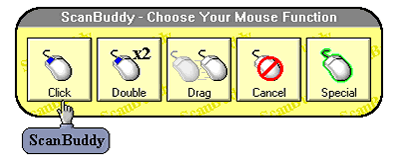
Ρυθμίσεις (Settings)
Εκτός από τον τρόπο και τη στρατηγική σάρωσης το λογισμικό προσφέρει τη δυνατότητα ρύθμισης και άλλων χαρακτηριστικών που μπορούν να διευκολύνουν ιδιαίτερα τη χρήση αυτού του προγράμματος. Η μετάβαση στο αντίστοιχο παράθυρο διαλόγου «ScanBuddy Settings» όπως περιγράφετε παραπάνω μπορεί να γίνει με δύο τρόπους.
Σημείωση
Μην ξεχάσετε να αποθηκεύσετε τις ρυθμίσεις σας μέσα από την επιλογή «Apply».
Οδηγίες Χρήσης (Download)
Κατευάστε το αρχείο Βοήθειας για το πλήρες σύνολο οδηγιών στα ΑγγλικάUsers Manual (.hlp)
Κατεβάστε τις παραπάνω Σύντομες Οδηγίες Χρήσης
Σύντομες Οδηγίες Χρήσης (.pdf)
Αρχή
